Contents
- Name project berfungsi untuk memberikan nama pada project video yang akan kita Buat/Craft.
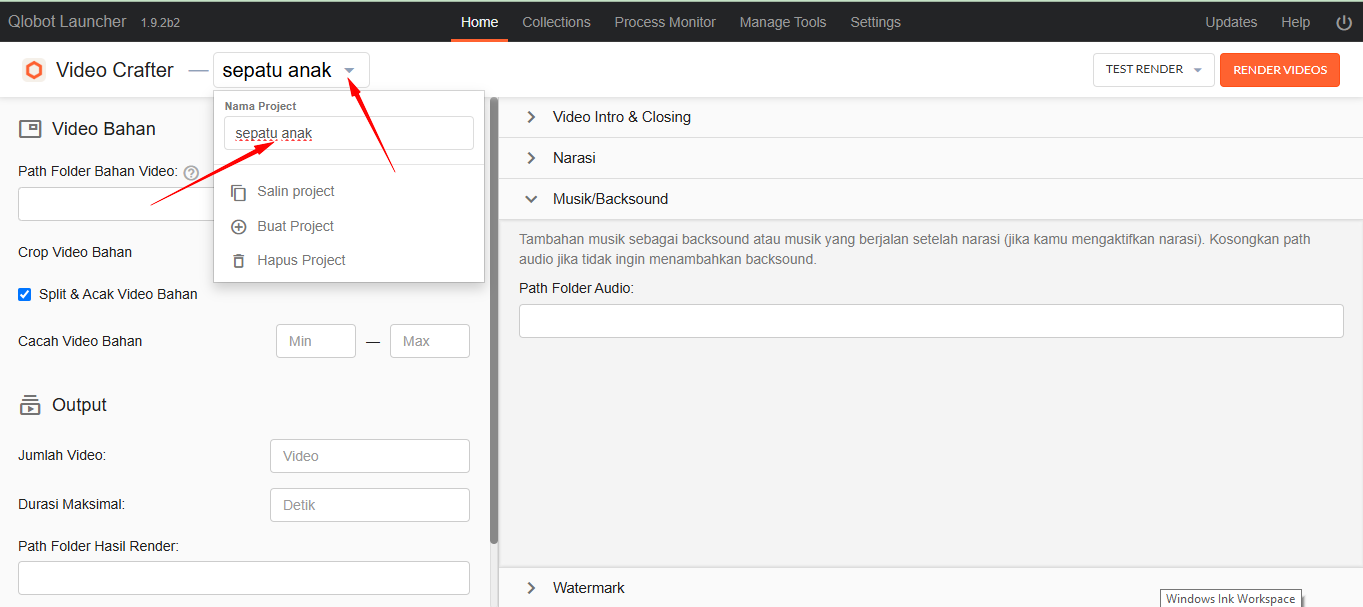
Video bahan
- Path folder video bahan:
adalah lokasi folder yang berisikan video yang akan kita Buat/Craft.
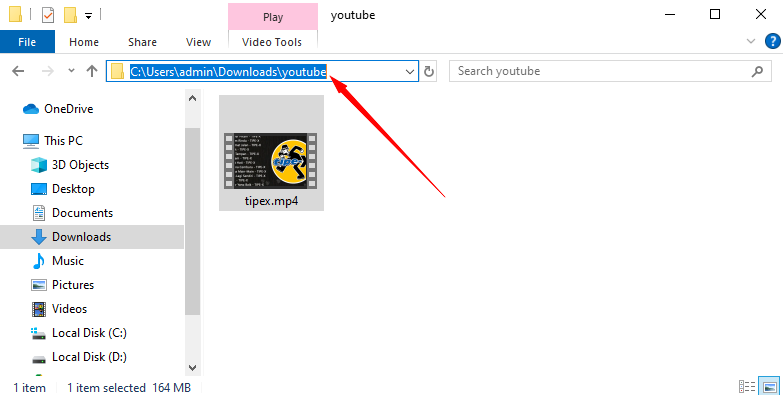
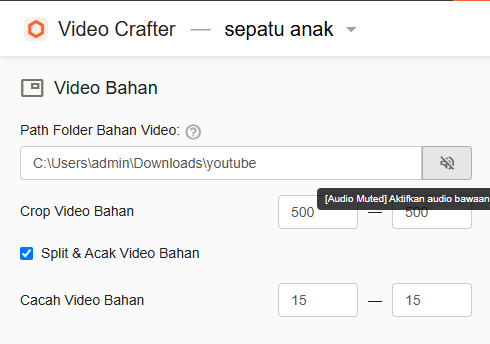
- Audio active / mute: berfungsi untuk menyalakan/mematikan suara pada video bahan yang akan di Buat/Craft.
- Crop video bahan: berfungsi untuk memotong video bahan secara otomatis dan masal, sehingga video yang dihasilkan memiliki ukuran sesuai dengan yang diinginkan.
- Split dan acak video bahan: berfungsi untuk membagi/memecah/mencacah dan mengacak video bahan.
- Cacah video bahan: angka yang dimasukkan di kolom ini berfungsi untuk menentukan durasi minimal dan maksimal dari video yang dicacah.
Output
Adalah hasil dari video yang telah kita buat/craft.
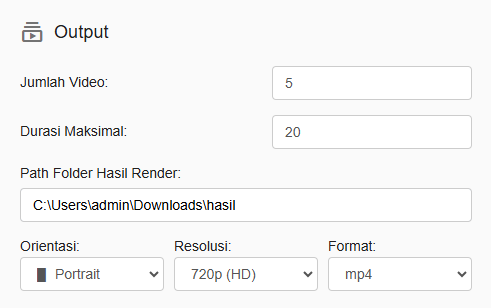
- Jumlah video: jumlah hasil video yang akan kita hasilkan setelah kita berhasil menyelesaikan membuat/crafting video.
- Durasi maksimal: panjang maksimal hasil video yang telah selesai dibuat/craft.
- Path folder hasil render: lokasi folder untuk menempatkan video yang telah selesai kita buat/craft.
- Orientasi , Resolusi, Format: mengatur orientasi, resolusi, dan format hasil video yang telah selesai dibuat/craft.
Video intro dan Closing
Berfungsi untuk menambahkan video di bagian awal dan akhir pada video yang sedang dibuat. Video ini biasanya di gunakan sebagai intro/pembukaan dan closing/penutup video. Durasi maksimal dari video intro dan closing bisa ditentukan, video ini juga bisa dinonaktifkan suaranya secara otomatis.
Path video intro & closing: adalah lokasi folder video yang dipakai untuk intro & closing.
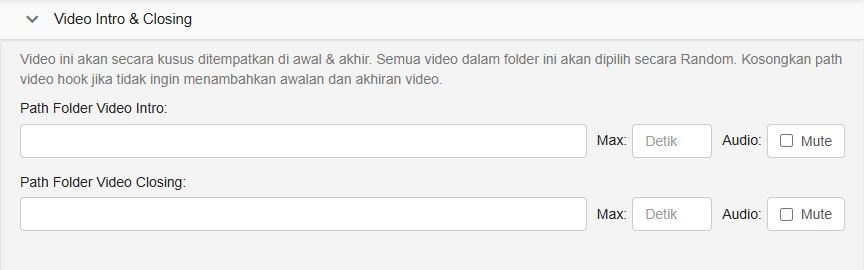
Narasi
Berfungsi untuk menambahkan kalimat atau narasi pada video yang akan dihasilkan. Narasi bisa lebih dari satu.
Format teks narasi bisa disesuaikan sesuai dengan menu yang diberikan. Narasi yang dituliskan juga dapat secara otomatis diubah menjadi suara dengan teknologi text-to-speech otomatis
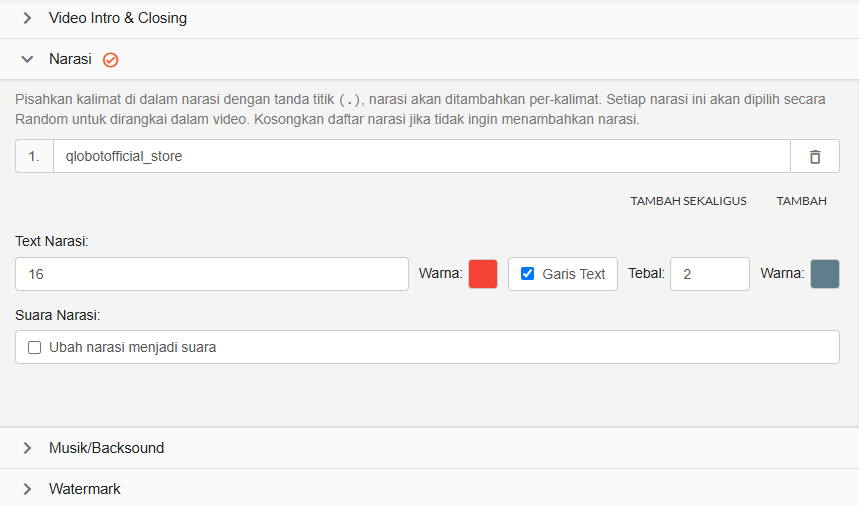
Musik/backsound
Berfungsi untuk menambahkan musik/suara pada video yang akan diproduksi secara otomatis. Format musik adalah .mp3 .
Path folder audio: lokasi folder musik/suara.
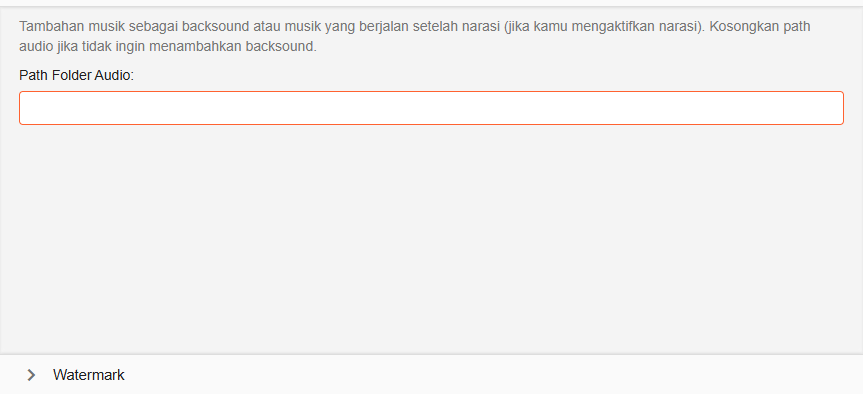
Watermark
Berfungsi untuk menambahkan gambar atau video pada video yang sedang diproduksi secara masal dan otomatis,
Path folder watermark: lokasi folder gambar atau video yang ingin ditambahkan pada video yang sedang diproduksi.
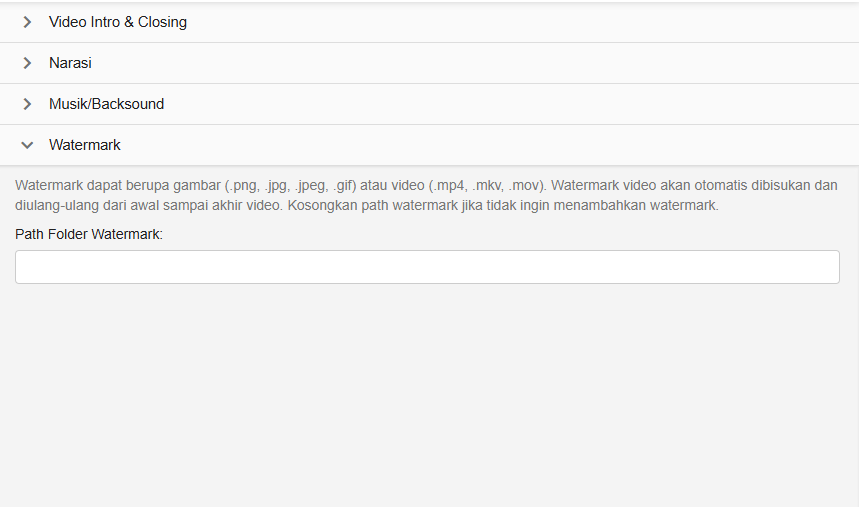
Jalankan Proses Produksi Video
Klik tombol Render videos untuk memulai menjalankan Video Crafter.
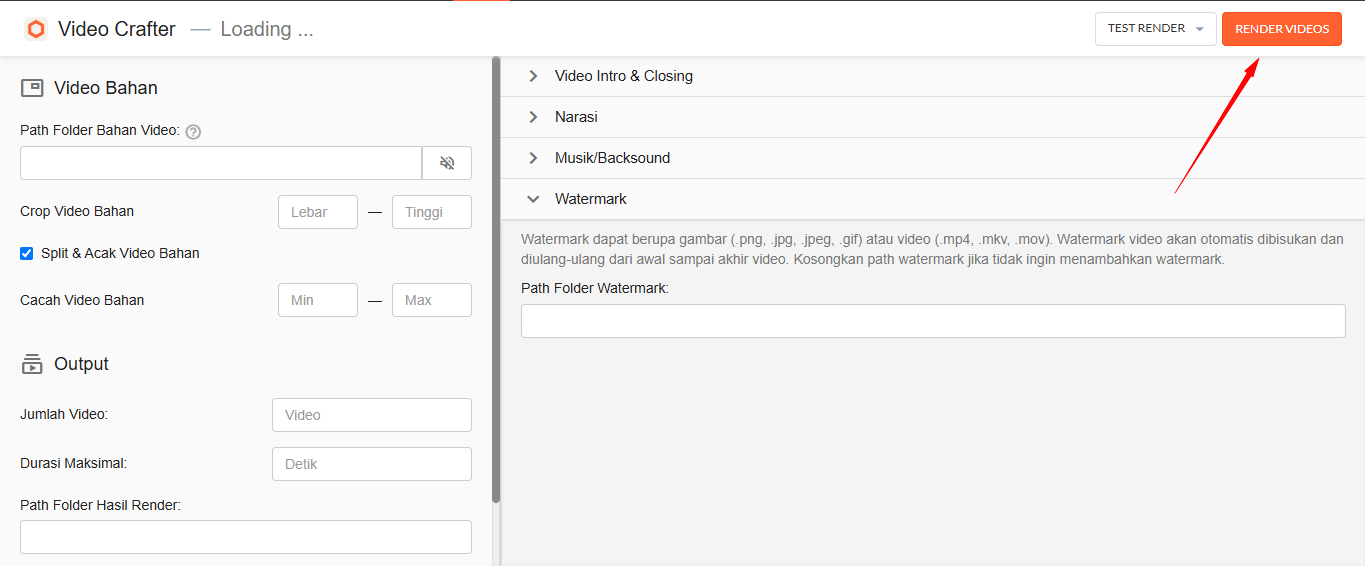
Monitor Proses Crafting
Untuk melihat Log dari proses crafting video yang sedang dijalankan, buka Menu Process Monitor. Log
Untuk menghentikan proses yang sedang berjalan. Klik tombol ![]()